QCAD: касательные, триммирование, скругление углов
Продолжаем длиннопост о моделировании в QCAD. Напомню, мы моделим вентиляционную решётку для кулера и остановились на вот таком состоянии макета:
А хотим прийти к тому, что грубо изображено на черновике:
Дело осталось за малым: добавить касательные лучи и подготовить геометрию к лазерной резке.
Как начертить касательную линию
Последние каркасные контуры будущей решётки — «лучи», которые расходятся по касательной от центральной окружности. Можно было бы сделать их совпадающими с диагоналями, но ради более интересного внешнего вида будем придерживаться первоначального наброска. И для этого в QCAD есть инструмент.
Запускаем инструмент. Первым кликом выбираем первую точку прямой. Нам подойдёт пересечение внешней окружности с диагональю. Вторым кликом выбираем окружность, к которой нужно произвести касательную; она определяет вторую точку прямой.
Повторяем три раза для остальных углов и получаем полный комплект.
Как нарастить линию до заданной толщины
Контуры решётки готовы. Но если отправить макет на резку в текущем виде, получится ерунда. Линии чертежа есть линии реза. Поэтому лазер нашинкует центральную часть на отдельные кусочки, которые сгодятся разве что на роль пазла.
Смотрите на созданные контуры как на некий скелет, который в итоге не должно быть видно. А видно должно быть массу, которую мы «наденем» на этот скелет и объединим воедино.
Никакой магии для наращивания массы на скелет не предусмотрено. Воспользуемся уже знакомым инструментом параллельных линий. Сначала для окружностей. Мы хотим толщину в 2 мм, поэтому делаем по одной параллельной линии на расстоянии 1 мм с каждой стороны. Это позволит сохранить равенство расстояний.
Оригиналы окружностей, которые служили нам скелетом, удалим. Они нам больше не понадобятся. Выделите три окружности через Shift и нажмите Del.
Далее — очередь лучей. Для каждого делаем одну параллельную линию на расстоянии 2 мм во внутреннюю сторону. Это позволит сохранить форму касательной.
Как подгонять и обрезать контуры
Неплохо, но проблема сохраняется. Контуры лучей насквозь проходят через контуры круглых элементов и небрежно врезаются в центральную заглушку. К тому же внешний радиус — по-прежнему непрерывная окружность, а это означает, что все внутренние детали никак не держатся на рамке.
Если вы пользовались традиционными векторными редакторами, наверняка вспомнили про булевы операции объединения и пересечения фигур. Да, они помогли бы, но в QCAD вместо булевых операций есть несколько, пожалуй, более гибких инструментов триммирования.
Первый такой инструмент удаляет сегмент из прямой или кривой.
Нам необходимо удалить все кусочки контуров, которые находятся внутри «полезной массы», чтобы сохранить её цельность. Этот инструмент как раз удаляет выбранный кусочек от пересечения до пересечения с другими контурами. То, что нужно!
Запустите инструмент. Кликните по контуру, который хотите удалить от пересечения до пересечения. Система обрежет контур.
Повторите на всех аналогичных местах.
С центральной частью всё точно так же. Если инструмент “Break out Segment” не может найти пересечения с другим контуром на одной из сторон, сегмент на этой стороне будет удалён полностью. Это вполне интуитивно понятное поведение.
Решётка уже цельная, но всё ещё не крепится к раме. Если вы попробуете так же подрезать внешнюю окружность в местах прихода лучей, обнаружите, что отсекается сразу четверть всей окружности, а не 2 мм внутри луча. Проблема в том, что одна из линий каждого луча немного не доходит до окружности.
Продление линии до ближайшего пересечения — типовая задача. И да, в QCAD есть для неё инструмент.
Запустите инструмент. Первым кликом выберите контур, до которого вы хотите продлить линию. В нашем случае это внешняя окружность. Вторым кликом выберите линию, которую нужно продлить. В нашем случае — короткий луч.
Повторите для остальных лучей. Всё, теперь можно воспользоваться “Break out Segment”, чтобы, наконец, убрать лишние сегменты реза и присоединить решётку к раме.
Как скруглить углы
Макет уже готов к резке. Но нет предела совершенству. Во всякой модели, если нет инженерных ограничений, острые углы лучше закруглять. В первую очередь это относится к внешнему периметру. Если оставить такие углы острыми, об них можно поцарапаться.
Давайте исключим травмоопасность и заодно освоим ещё один инструмент.
Приблизьте острый угол и запустите инструмент. Инструмент закругляет угол между двумя пересекающимися или смыкающимися линиями, заменяя его сегментом окружности заданного радиуса. Для внешнего контура выставим в панели “Radius” примерно как для винтов: 4 мм. Первым кликом выберите первую линию, формирующую угол. Следующим кликом — вторую линию и сторону, в которую направить окружность.
Повторите операцию для всех углов. Отлично! Внешний периметр готов.
Скруглять или нет внутренние углы — дело дизайна, вкуса, технологии производства и конкретной задачи. Для нашей решётки вполне уместно скруглить углы с радиусом 2 мм. Углы около центральной окружности оставим как есть, чтобы не портить идею с лучами. Мы собираемся использовать лазерную резку, и для неё, в отличие от ЧПУ-фрезеровки, острый внутренний угол — не проблема.
Как выключить вспомогательные линии
У нас остались вспомогательные линии на слое “helpers”. И резать по ним совершенно не нужно. Это не проблема: можно игнорировать их через настройки в редакторе Фигуро, а можно сделать это заранее, чтобы уже не беспокоиться ни о чём после загрузки макета.
Есть два способа:
1. Удалить весь слой “helpers” вместе с содержимым.
2. Скрыть слой “helpers”.
Если содержимое слоя ещё может пригодиться, лучше его просто скрыть. Для этого нажмите на иконку глаза напротив имени слоя.
Результат
Решётка готова к лазерной резке!
Кажется, что мы потратили на неё уйму времени. Да, это так. Но она идеально точна по геометрии, а по ходу черчения вы освоили множество инструментов QCAD и подходов к проектированию:
- создание основных контуров;
- поиск ключевых точек геометрическим способом через вспомогательные линии;
- работу со слоями;
- арифметику в параметрах QCAD;
- создание и наращивание скелета;
- подгонку и обрезку контуров;
- скругление острых углов.
Как только вы набьёте на них руку и будете помнить доступный ассортимент, моделирование макетов схожей сложности не отнимет более 10 минут.
Уверен также, что вы хорошо поняли принцип, по которому работает QCAD. Разобраться со всеми остальными инструментами не составит труда. Комбинируя их в разной последовательности, вы можете создать сколь угодно сложный и точный макет для лазерной резки.
Формулируйте идею, комбинируйте инструменты, сохраняйте DXF и — к станку!


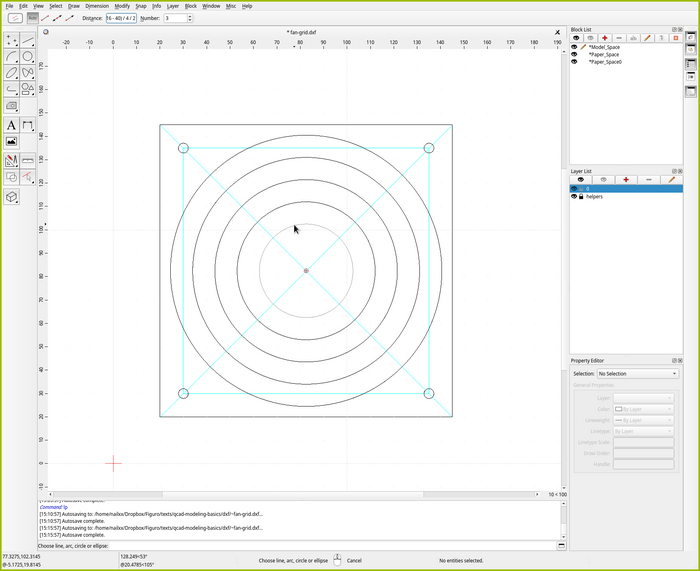
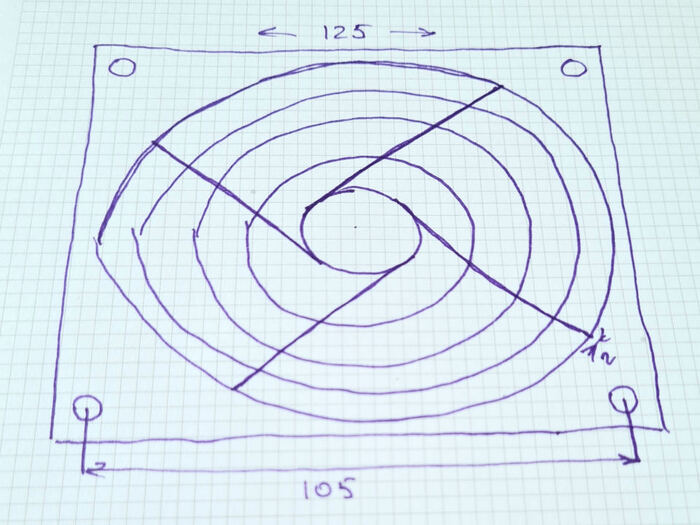
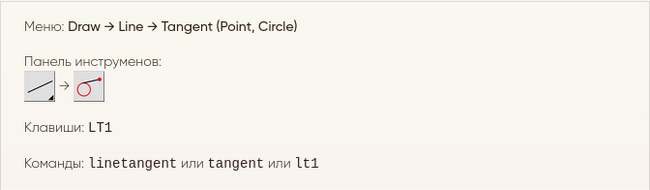
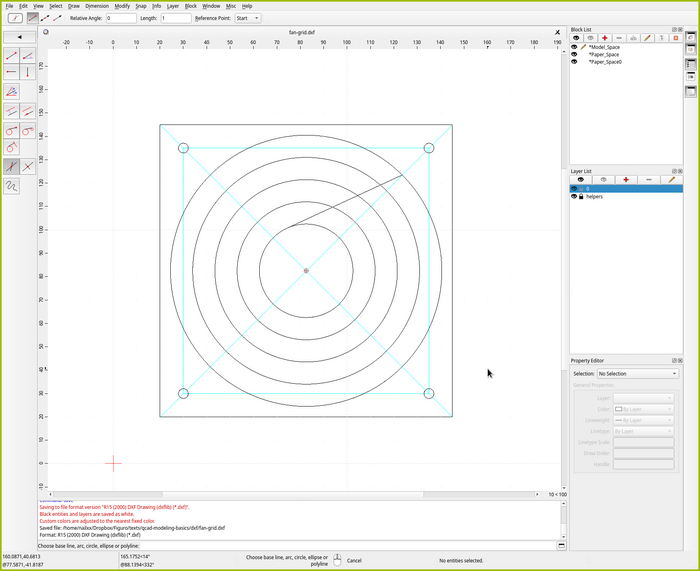
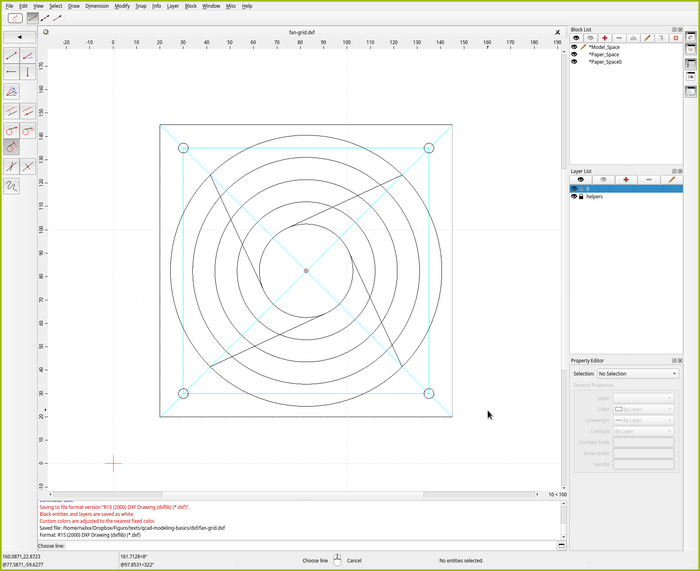
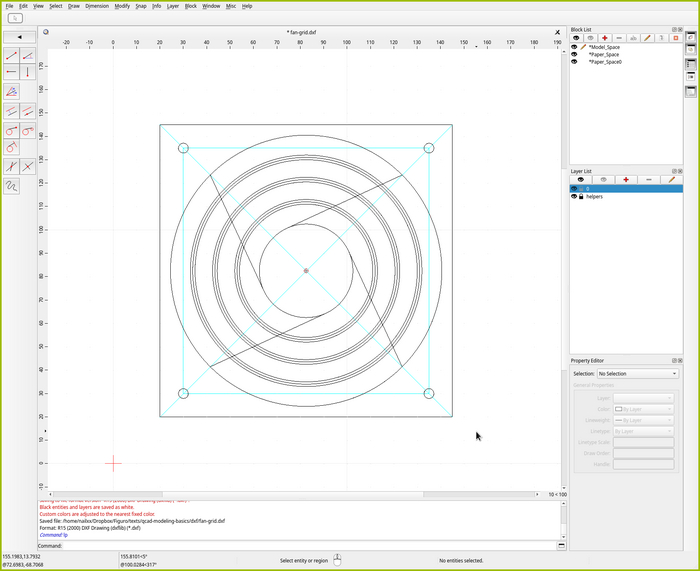
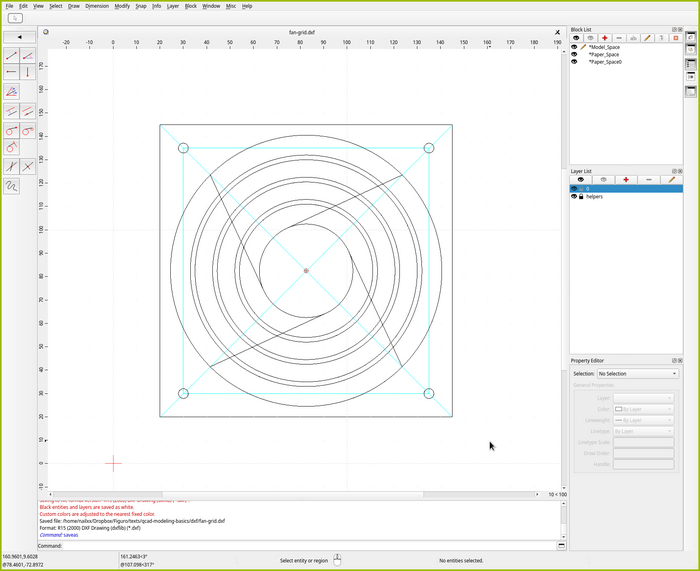
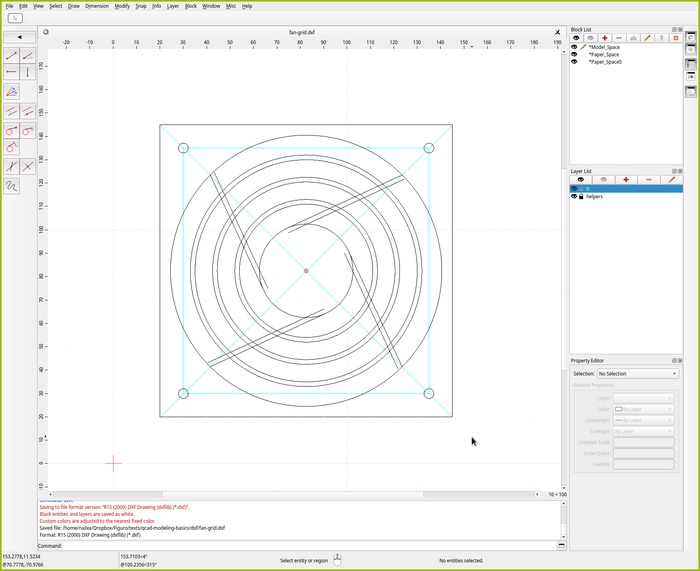
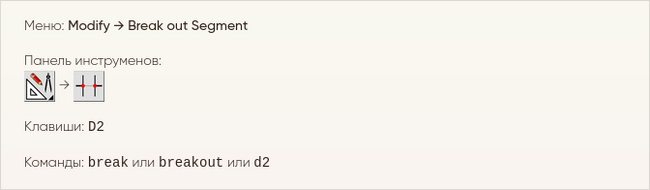
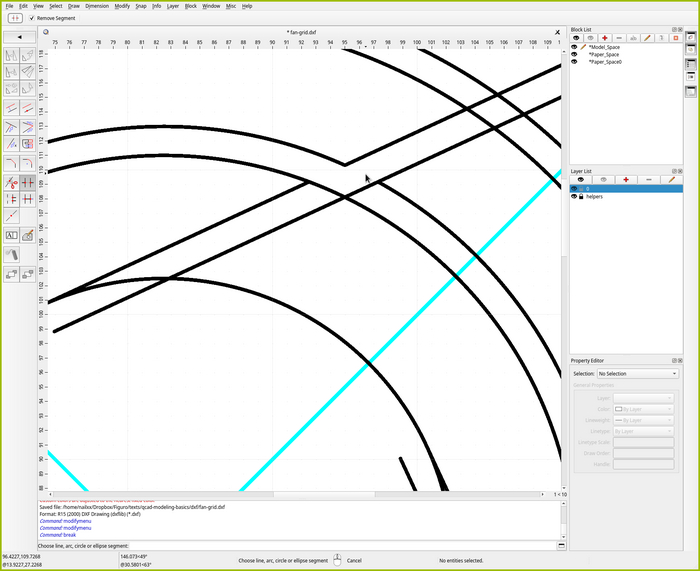
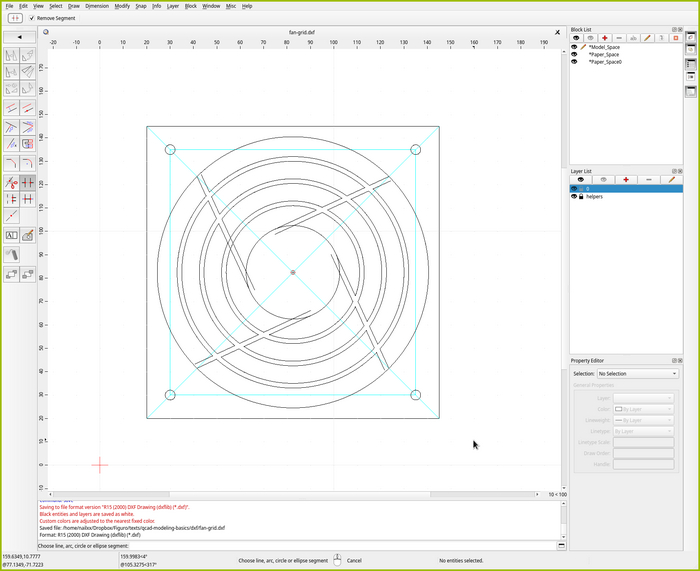
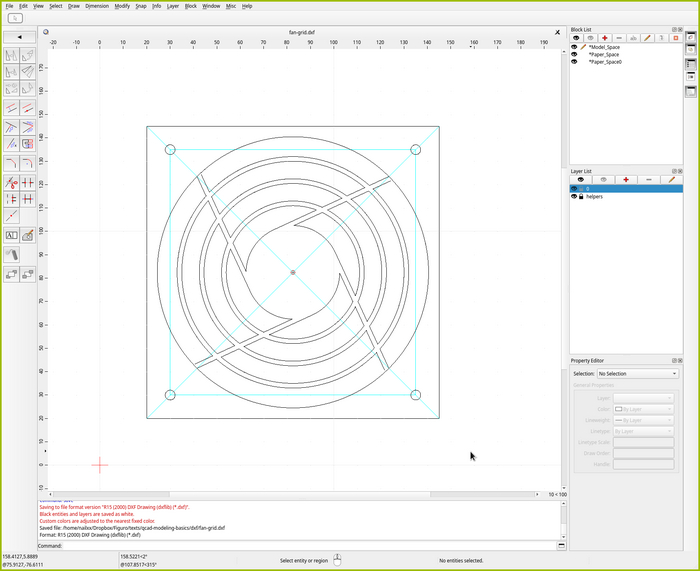
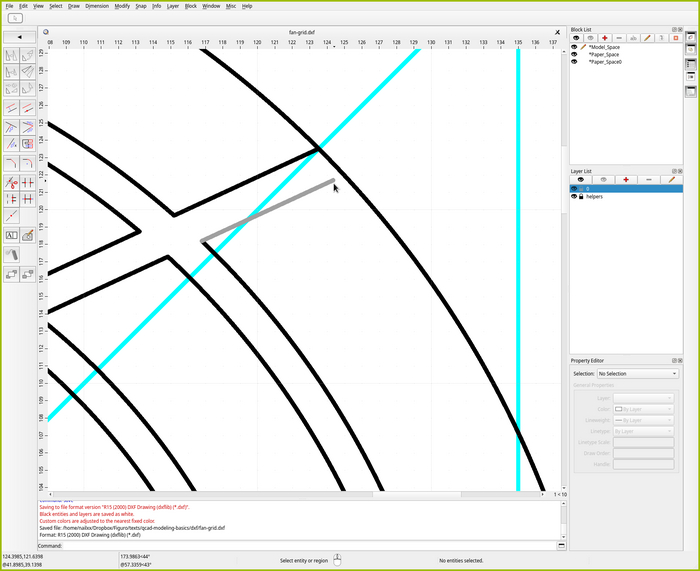
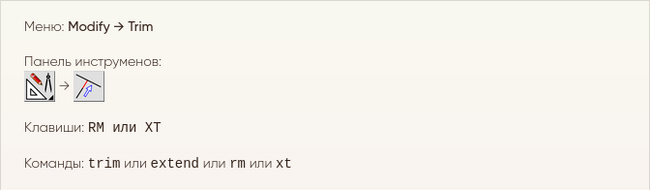
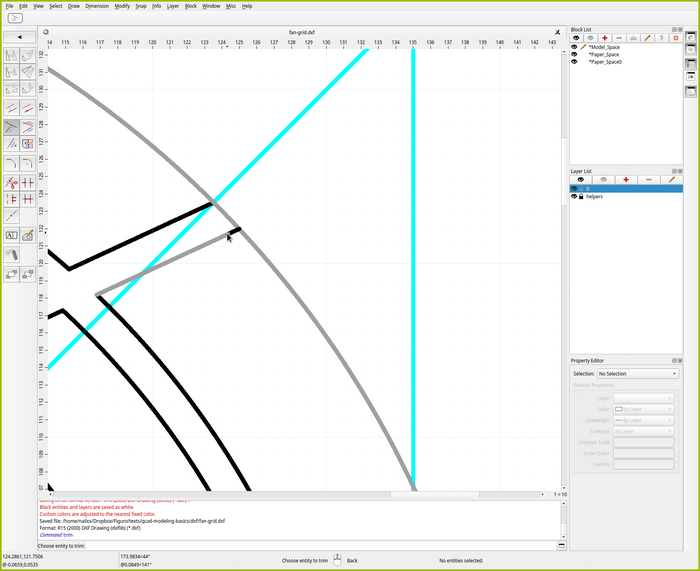
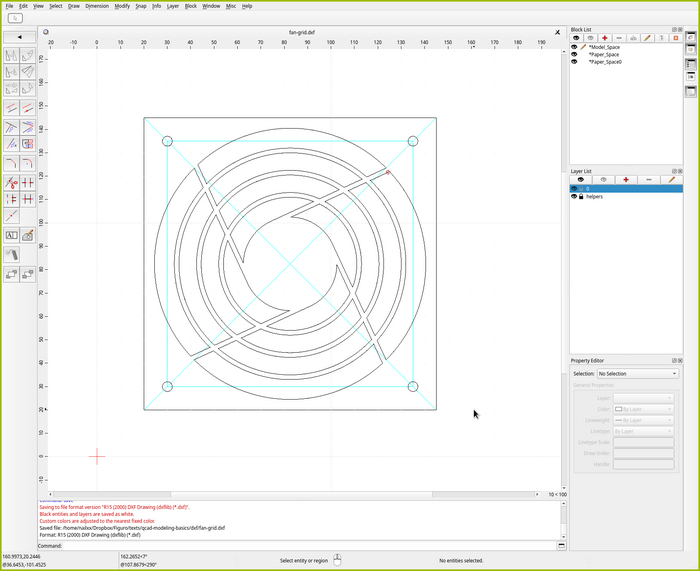
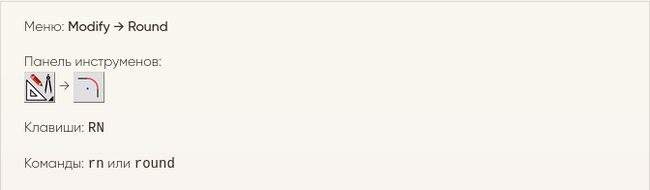
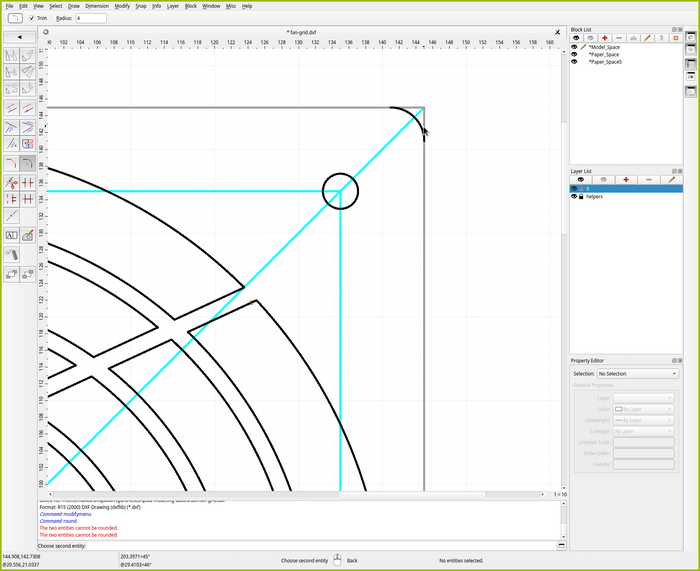

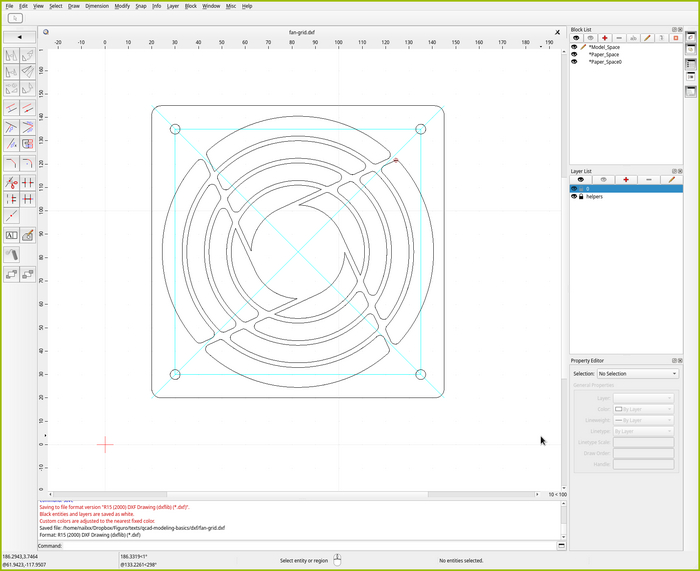
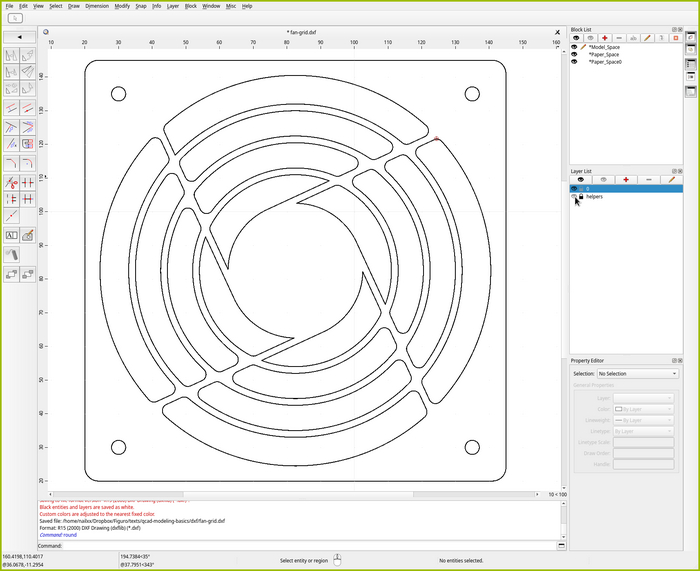
Программы и Браузеры
723 поста5.3K подписчиков
Правила сообщества
-Ставьте наши теги, если Ваш пост о программе, приложении или браузере(в том числе о расширениях, дополнениях в нему), его недоработке, баге, обновлении. Это может быть пост - обзор или отзыв.
-При возникновении споров относитесь с уважением друг к другу, а так же приводите аргументы.
Разрешено всё, что не запрещено правилами Пикабу.